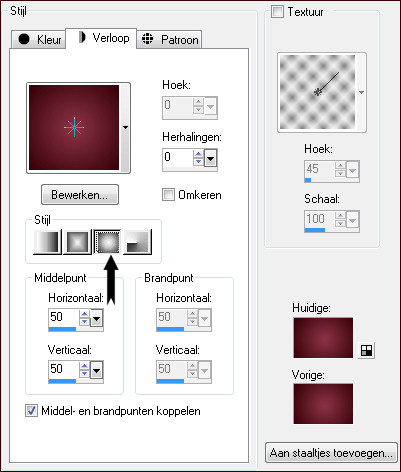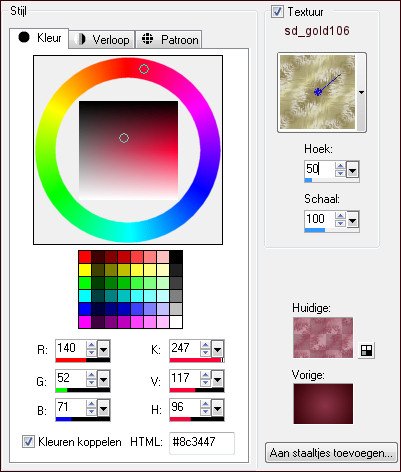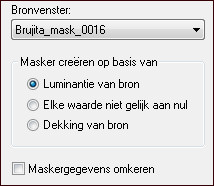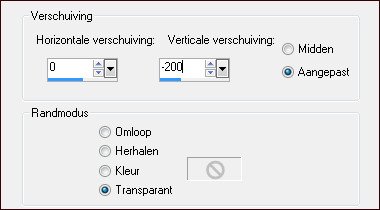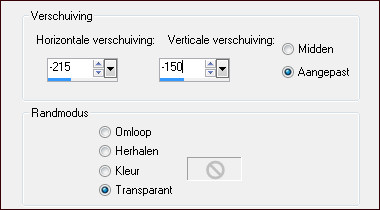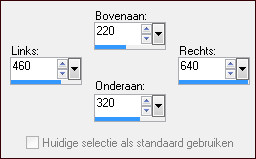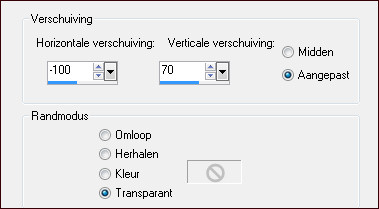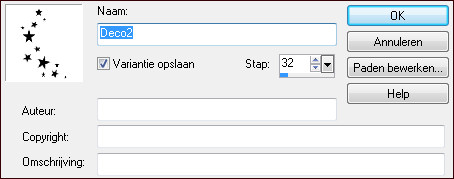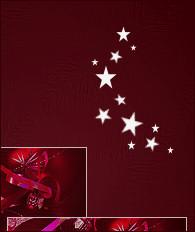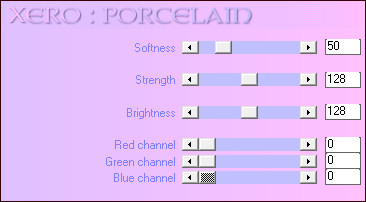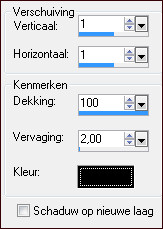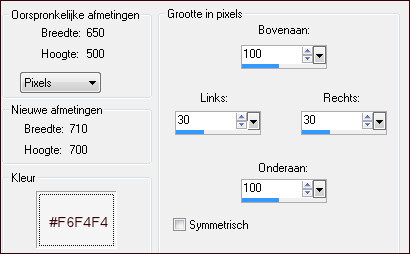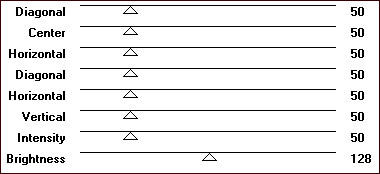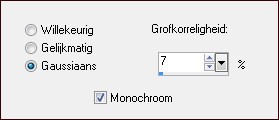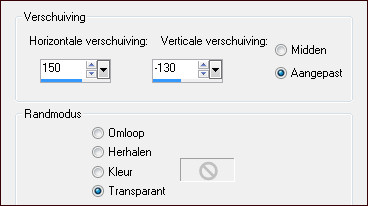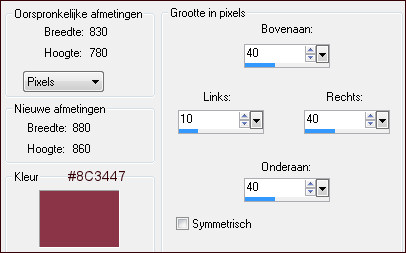| Open je tubes en masker in psp.
Zet je sd_gold106 in je map texturen van psp.
Zet je voorgrondkleur op #8C3447 en je
achtergrondkleur op #340006.
1.
Open een nieuwe afbeelding van 650 x 500 pixels.
2.
Vul je afbeelding met het volgende verloop.
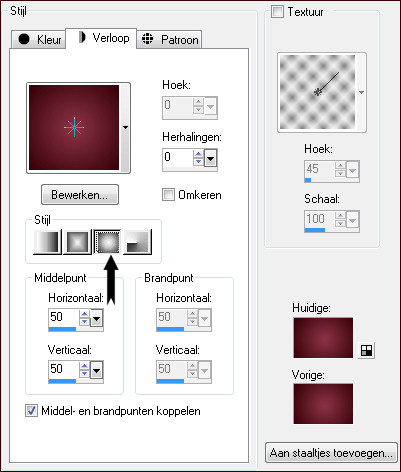
3.
Lagen - nieuwe rasterlaag.
4.
Vul deze laag met het volgende textuur.
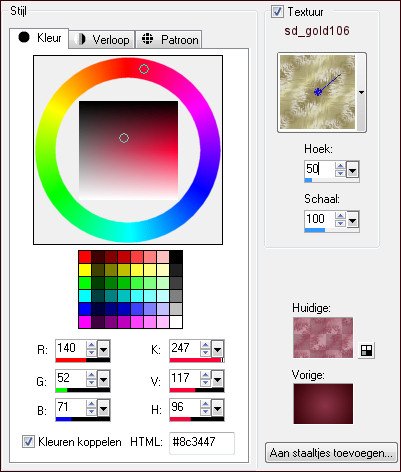
5.
Effecten - randeffecten - accentueren.
6.
Zet de mengmodus van deze laag op overlay en laagdekking op 44.
7.
Lagen - samenvoegen - zichtbare lagen samenvoegen.
8.
Lagen - nieuwe rasterlaag.
9.
Vul deze laag met #34006.
10.
Lagen - nieuwe maskerlaag - uit afbeelding - Bruita_mask_0016.
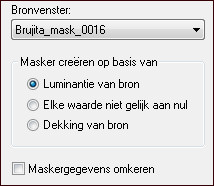
11.
Effecten - randeffecten - sterker accentueren.
12.
Lagen - samenvoegen - groep samenvoegen.
13.
Open tube Deco-Text - bewerken - kopieren.
14.
Bewerken - plakken als nieuwe laag.
15.
Effecten - afbeeldingseffecten - verschuiving.
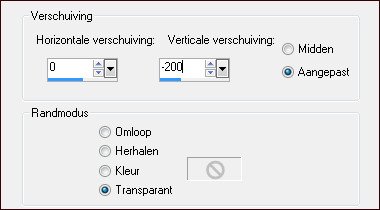
16.
Open tube Tinsel-XmasTree - bewerken - kopieren.
17.
Bewerken - plakken als nieuwe laag.
18.
Afbeelding - formaat wijzigen - 50% - formaat alle lagen niet
aangevinkt.
19.
Effecten - afbeeldingseffecten - verschuiving.
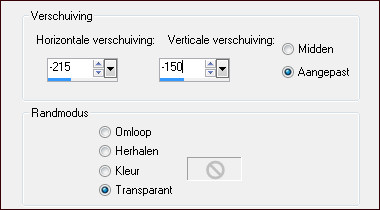
20.
Lagen - schikken - omlaag verplaatsen.
21.
Open tube Deco1 - bewerken - kopieren.
22.
Bewerken - plakken als nieuwe laag.
23.
Effecten - afbeeldingseffecten - verschuiving.

24.
Klik in je lagenpalet de bovenste laag aan.
25.
Gereedschap selectie - aangepaste selectie.
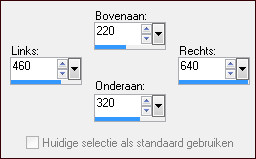
26.
Lagen - nieuwe rasterlaag.
27.
Vul de selectie met #FFFFFF.
28.
Selecties - wijzigen - inkrimpen - aantal pixels op 1.
29.
Vul de selectie met #340006.
30.
Open tube Tocha24179 - bewerken - kopieren.
31.
Bewerken - plakken als nieuwe laag.
32.
Afbeelding - formaat wijzigen - 40% - formaat van alle lagen niet
aangevinkt.
33.
Zet je tube in je selectie - zie printscreen.

34.
Selecties - omkeren.
35.
Druk op je delete toets.
36.
Selecties - niets selecteren.
37.
Aanpassen - scherpte - verscherpen.
38.
Lagen - samenvoegen - omlaag samenvoegen.
39.
Lagen - dupliceren.
40.
Effecten - afbeeldingseffecten - verschuiving.
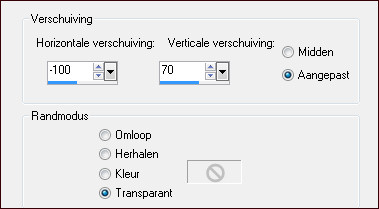
41.
Lagen - schikken - omlaag verplaatsen.
42.
Lagen - dupliceren.
43.
Effecten - afbeeldingseffecten - verschuiving - instellingen staan
nog goed.
44.
Lagen - schikken - omlaag verplaatsen.
45.
Klik in je lagenpalet de bovenste laag aan.
46.
Lagen - samenvoegen - omlaag samenvoegen.
Herhaal dit nog een keer.
47.
Zet de mengmodus van deze laag op Hard licht en laagdekking op 70.
48.
Open tube Deco2.
49.
Bestand - exporteren - aangepast penseel.
50.
Geef hem de naam Deco2 en klik op ok.
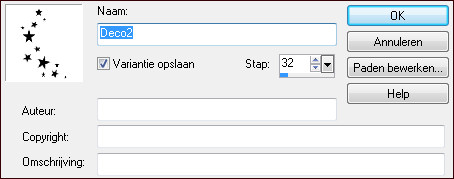
51.
Lagen - nieuwe rasterlaag.
52.
Gereedschap penseel en zoek Deco2.
53.
Zet je voorgrondkleur op #F6F4F4.
54.
Klik rechtsboven in de hoek - zie printscreen.
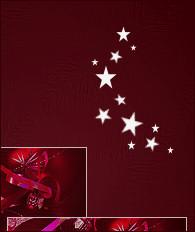
55.
Effecten - filter Xero - Porcelain.
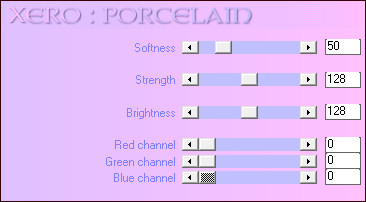
56.
Effecten - 3D Effecten - slagschaduw.
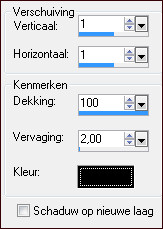
57.
Afbeelding - randen toevoegen - kleur is #F6F4F4 - symmetrisch niet
aangevinkt.
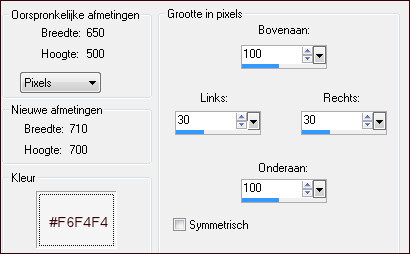
58.
Gereedschap toverstaf - selecteer de rand.
59.
Effecten - Filter Graphics plus - Cross shadow.
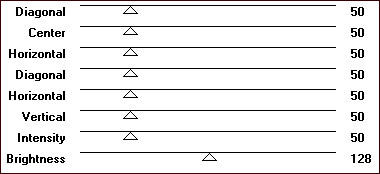
60.
Aanpassen - grofkorreligheid toevoegen/verwijderen -
grofkorreligheid toevoegen.
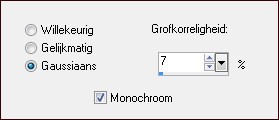
61.
Selecties - niets selecteren.
62.
Open tube Stait_Rubiesl - bewerken - kopieren.
63.
Bewerken - plakken als nieuwe laag.
64.
Afbeelding - formaat wijzigen - 60% - formaat van alle lagen niet
aangevinkt.
65.
Effecten - afbeeldingseffecten - verschuiving.
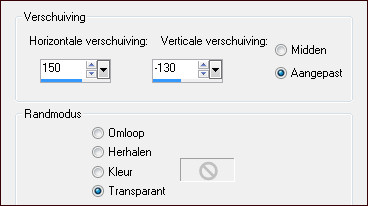
66.
Aanpassen - scherpte - verscherpen.
67.
Afbeelding - randen toevoegen - kleur is #8C3447 - symmetrisch niet
aangevinkt.
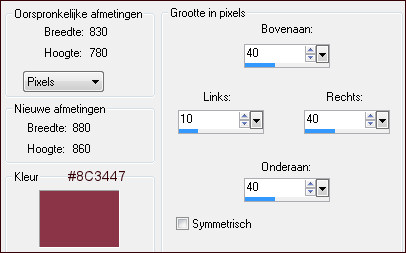
68.
Gereedschap toverstaf - selecteer je rand.
69.
Vul met je verloop uit stap 2.
70.
Effecten - Filter Graphics plus - Cross shadow - instellingen staan
nog goed.
71.
Selecties - omkeren.
72.
Effecten - 3D effecten - slagschaduw.
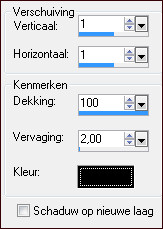
73.
Selecties - niets selecteren.
74.
Zet je watermerk op je werk en opslaan als jpg.
Extra voorbeeld

Copyright 2012 ŠNocturnes PSP World
All Rights Reserved |